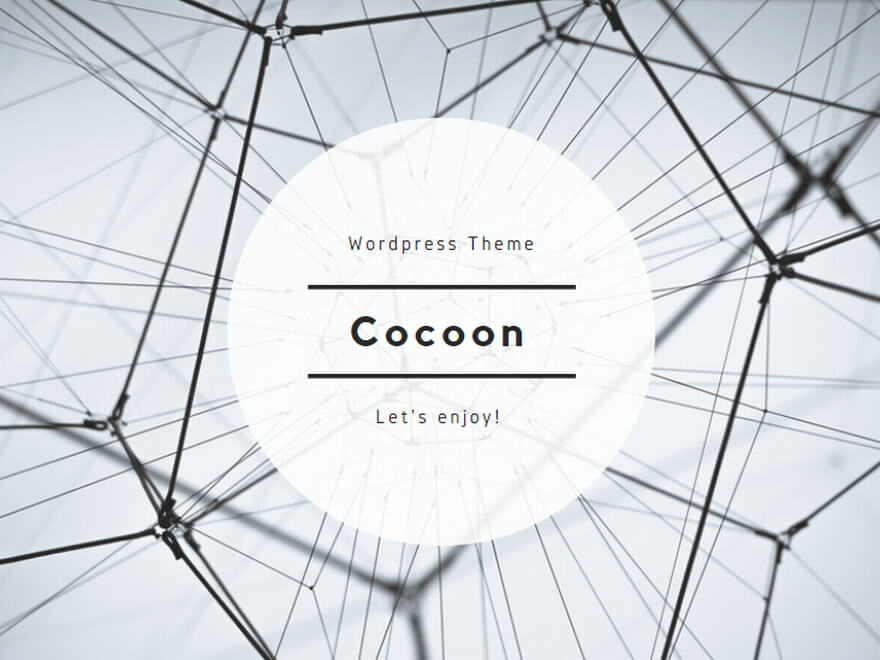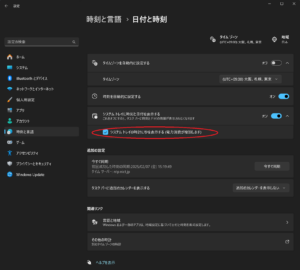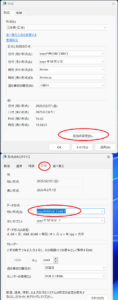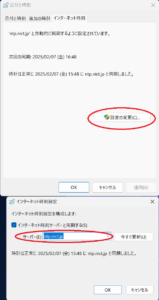Windowsの時計設定はもっと詰められる
みなさんはパソコンの時計の精度を気にされたことはありますか?
時計の精度がいまいちだと感じている方や、秒まで表示されなくて不便だけどそのまま使ってるという方もいらっしゃるのではないでしょうか
ここではPCの時計精度を上げ、もっと便利にPCで時間管理をするための設定方法を書いておきます
Windows11(23H2)での設定方法となります
時計を秒まで表示する
スタートを右クリックして設定 ー 時刻と言語 ー 日付と時刻 からシステムトレイの時計に秒を表示するにチェックを入れればOK!
時計下のカレンダーに曜日も表示する
コントロールパネルから地域を選んで画像の通りに設定すればOK
時刻合わせの頻度を高める
スタートの検索なりで「regedit」と入力、レジストリエディタを開いて
コンピューター\HKEY_LOCAL_MACHINE\SYSTEM\CurrentControlSet\Services\W32Time\TimeProviders\NtpClient
に移動します
SpecialPollInterval
を10進数で3600(秒)=1時間に設定する
国内のNTPサーバーで時刻合わせをする
時計を右クリック、「日時を調整する」を選び「その他の時計」→「インターネット時刻」から「設定の変更」、サーバーを
ntp.nict.jp
に変更する
正確な時計で快適環境を
以上の設定で、国内の精度の高いサーバーから1時間おきに時刻を調整できるようになります
時計のずれが大きくて不便だと感じたらぜひお試しを!